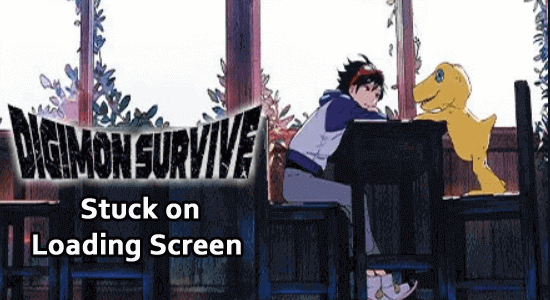
Useat pelaajat ovat ilmoittaneet, että Digimon Survive on juuttunut latausnäytön ongelmaan; heidän mukaansa pelin käynnistämisen jälkeen se juuttui latausnäyttöön, eivätkä he pysty pelaamaan peliä.
Ongelma jätti sadat tuhannet käyttäjät masentuneiksi; onneksi asiantuntijamme korjasivat ongelman. Joten tässä artikkelissa olemme koonneet luettelon toimivista ratkaisuista korjataksesi Digimon Surviven latausongelman .
Mutta ennen kuin aloitat ratkaisujen täällä, katso yleisiä syyllisiä, jotka aiheuttavat ongelman.
Windows PC:n suorituskyvyn optimoimiseksi suosittelemme Advanced System Repair -toimintoa:
Tämä ohjelmisto on yhden luukun ratkaisu, jolla voit korjata Windows-virheet, suojata sinua haittaohjelmilta, puhdistaa roskapostit ja optimoida tietokoneesi maksimaalisen suorituskyvyn saavuttamiseksi kolmessa helpossa vaiheessa:
- arvioitu erinomaiseksi Trustpilotissa . _
- Napsauta Asenna ja skannaa nyt asentaaksesi ja tarkistaaksesi tietokoneongelmia aiheuttavat ongelmat.
- Napsauta seuraavaksi Napsauta tästä korjataksesi kaikki ongelmat nyt korjataksesi, puhdistaaksesi, suojataksesi ja optimoidaksesi tietokoneesi tehokkaasti.
Mikä aiheuttaa Digimon Surviven juuttumisen näytön latausongelmaan?
On olemassa muutamia yleisiä syitä, jotka aiheuttavat tämän ongelman. Tämän ongelman lisäksi nämä syyt vaikuttavat myös Digimon Survive Crashingiin, jäätymiseen ja mustan näytön ongelmiin.
- Kaikki ristiriidat K-Lite Codecin kanssa aiheuttavat ongelman. Jos tämä on syy, sinun ei tarvitse poistaa sitä; sinun on säädettävä joitain asetuksia.
- Muutamat vioittuneet tiedostot pelissä eivät normaalisti anna sinun avata peliä.
- Joskus vanhentunut Windows-käyttöjärjestelmä aiheuttaa ongelman. Pelin vanha versio ei ole yhteensopiva pelin uusimman version kanssa, mikä aiheuttaa sinulle ongelmia.
- Graafiset asetukset eivät tue peliä, jos tietokoneeltasi puuttuu visuaalisia C++ Redistributables -komponentteja.
- Pelialustojen, kuten Steam ja Discord , peittoasetukset häiritsevät Digimon Survive -peliä.
- Vanhentuneet tai yhteensopimattomat näytönohjaimet eivät anna sinun käyttää peliä normaalisti.
- Kaikki väärin määritetyt pelin asennustiedostot laukaisevat ongelman.
Kuinka korjata Digimon Survive juuttunut latausnäytölle?
Ennen kuin aloitat luetelluilla ratkaisuilla, tarkista, oletko lisännyt Workshop-tiedostoja, kuten pelin käynnistämisen aikana lisättyjä mukautettuja grafiikoita ja logoja, ja poista ne, koska ne häiritsevät tai saattavat hidastaa peliä ja estää sen käynnistymisen.
Sisällysluettelo
Vaihda
Ratkaisu 1: Säädä K-lite-asetuksia
Monet käyttäjät ovat ilmoittaneet, että Digimon Survive jäätyy tai ei normaalisti avaudu, kun K-Lite Codec -asetuksissa on ongelma. Jos se on asennettu tietokoneellesi, et voi poistaa K-Lite Codec Packin asennusta ensimmäisenä hakkerina. voit yrittää säätää näitä asetuksia alla olevien ohjeiden mukaisesti.
- Siirry File Exploreriin painamalla Windows + E -näppäimiä
- Navigoi sitten seuraavaan paikkaan.
C:\Program Files (x86)\K-Lite Codec Pack\Tools
- Käynnistä CodecTweakTool.exe -tiedosto kaksoisnapsauttamalla sitä.
- Valitse Preferred Splitters -painike Codec and Filter Management -valikosta kuvan mukaisesti .
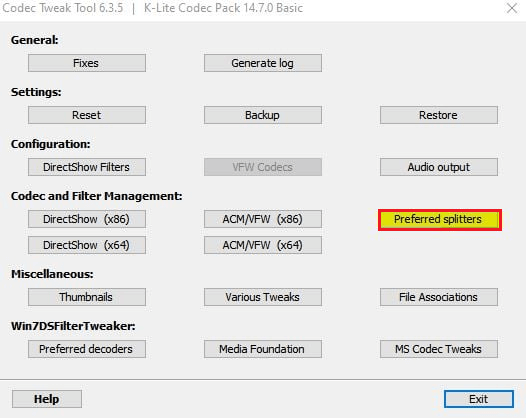
- Valitse nyt Käytä Merit -valintanappi .MP4 .M4V.MP4V.MPV4 -valikon alla kuvan osoittamalla tavalla.
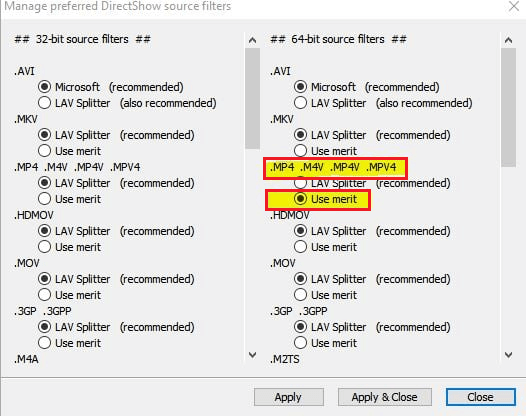
- Napsauta lopuksi Käytä ja sulje -painiketta tallentaaksesi muutokset.
Ratkaisu 2: Suorita Digimon Survive -peli järjestelmänvalvojana
Saatat kohdata tämän ongelman myös, jos sinulle ei ole myönnetty järjestelmänvalvojan oikeuksia Digimon Survive -peliin. Tässä on joitain vaiheita pelin suorittamiseksi järjestelmänvalvojana.
- Siirry Digimon Surviven pikakuvaketiedostoon ( näet tämän työpöydällä). Napsauta sitten hiiren kakkospainikkeella suoritettavaa tiedostoa.
Huomautus: Voit myös avata tiedostoselaimen ja etsiä pelin asennushakemiston. Napsauta sitten hiiren kakkospainikkeella suoritettavaa tiedostoa.
- Valitse Ominaisuudet -vaihtoehto ja siirry Yhteensopivuus- kohtaan
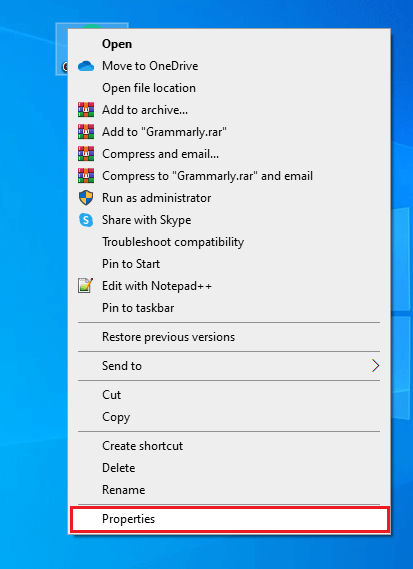
- Napsauta sitten Suorita tämä ohjelma järjestelmänvalvojana -valintaruutua .
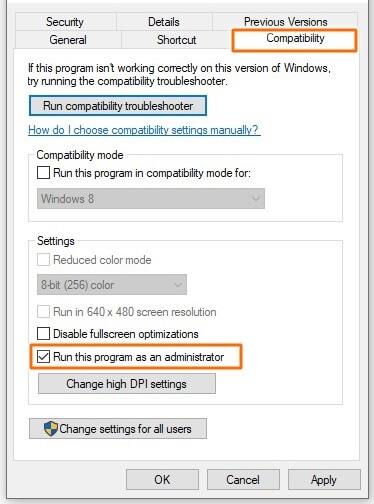
- Tallenna muutokset napsauttamalla Käytä ja toista samat vaiheet suorittaaksesi Steamin järjestelmänvalvojana.
Tarkista nyt, voitko käynnistää Digimon Survive -pelin ilman ongelmia.
Ratkaisu 3: Tarkista pelitiedoston eheys
Seuraava vianetsintämenetelmä, jonka voit yrittää korjata latausnäytössä Digimon Survive, on tarkistaa pelitiedostojen eheys. Näin voit ratkaista kaikki pelin käynnistämiseen liittyvät vaikeudet. Noudata näitä ohjeita.
- Käynnistä Steam -sovellus ja napsauta KIRJASTO
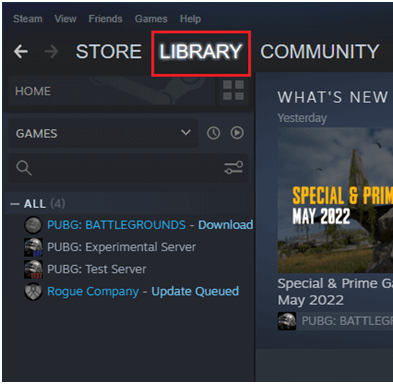
- Siirry nyt HOME- sivulle ja siirry kohtaan Digimon Survive ja napsauta sitä hiiren kakkospainikkeella.
- Napsauta seuraavaksi Ominaisuudet…
- Siirry nyt PAIKALLISET TIEDOSTOT -välilehteen ja napsauta sitten Tarkista pelitiedostojen eheys… kuvatulla tavalla.
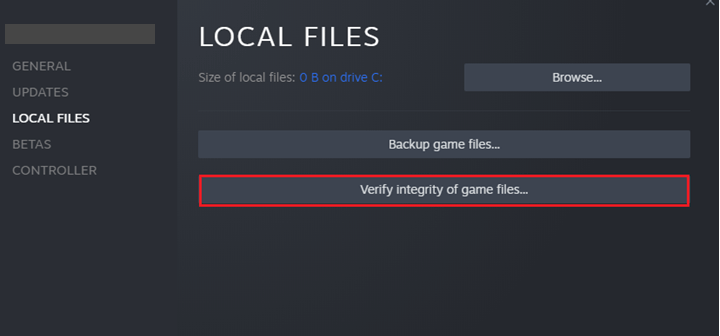
Jos tulevassa näytössä on kehotteita, jatka niiden kanssa ja viimeistele vahvistusprosessi. Käynnistä sitten peli uudelleen ja tarkista, ettet kohtaa ongelmaa uudelleen.
Ratkaisu 4: Päivitä Windows-käyttöjärjestelmä
Sinulla on oltava päivitetty käyttöjärjestelmä, jotta voit käyttää uusimpia pelejä, kuten Digimon Survicea. Jos huomaat, että tietokonettasi ei ole päivitetty, päivitä se näiden ohjeiden mukaan.
- Siirry Haku-valikkoon ja kirjoita Asetukset . Napsauta sitten tuloksia avataksesi sen.
- Napsauta Windows Update -vaihtoehtoa.
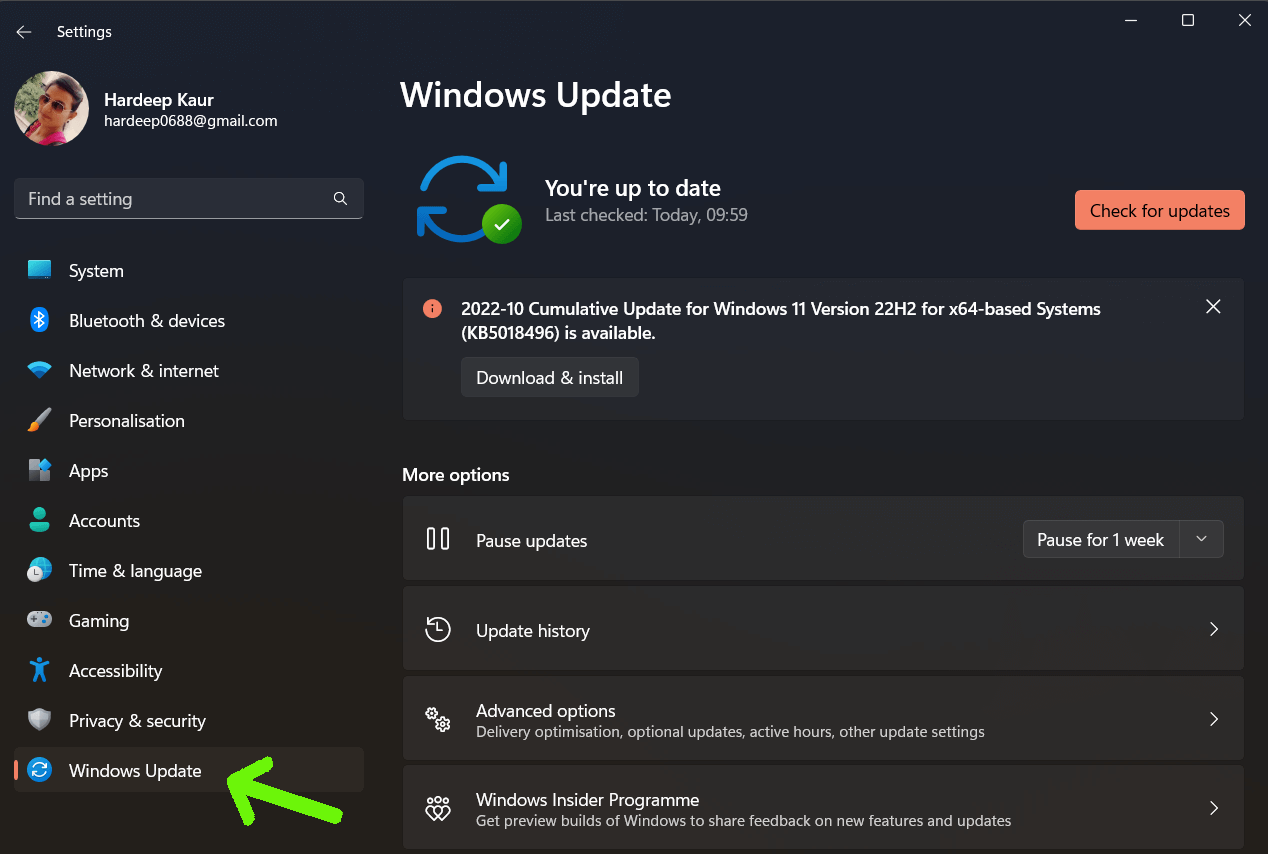
- Napsauta sitten Tarkista päivitykset -painiketta kuvan mukaisesti.
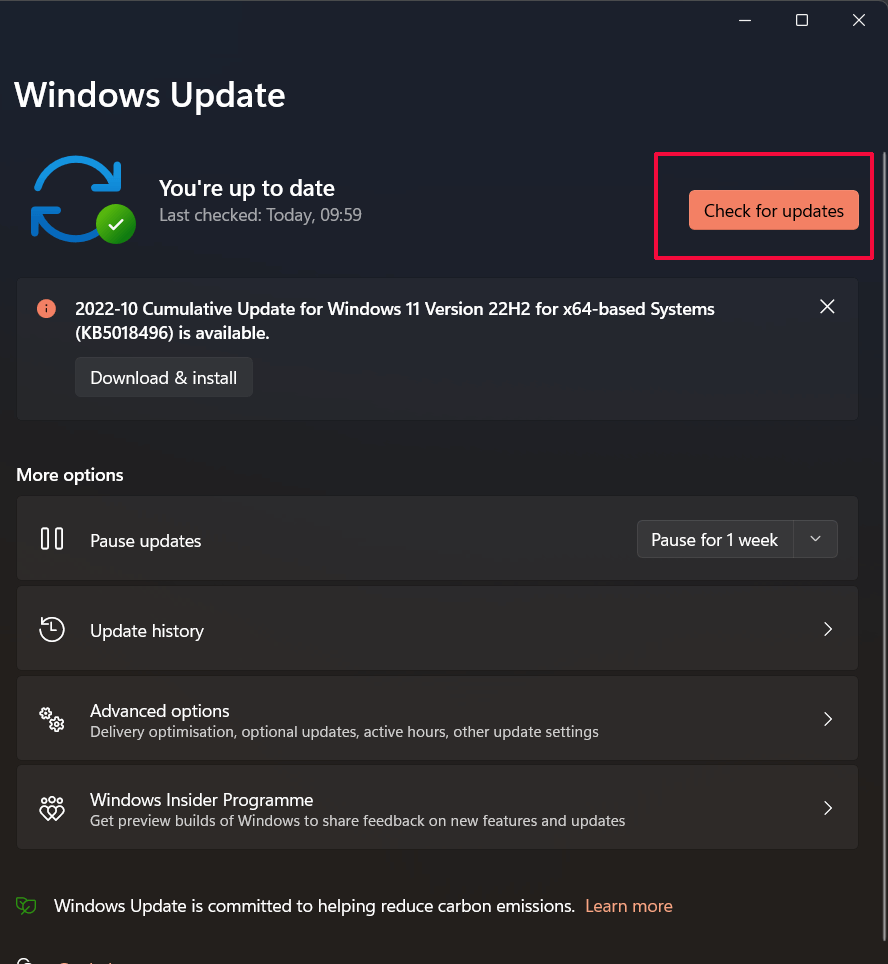
- Napsauta Asenna nyt päivittääksesi käyttöjärjestelmäsi. Jos huomaat, että tietokoneesi on jo päivitetty, näet Olet ajan tasalla
- Kun tietokone on jo päivitetty, käynnistä tietokone uudelleen ja tarkista, onko latausnäyttöön juuttunut Digimon Survive korjattu nyt vai ei.
Ratkaisu 5: Poista peittokuvat käytöstä (Steam ja Discord)
Jos pidät tiimipohjaisesta pelistä, kuten Digimon Survive, viestintä tiimin jäsenten kanssa on erittäin tärkeää. Jotkut Discordin parhaista teksti- ja chat-työkaluista auttavat juhlimaan koko ajan pelissä. Mutta se voi joskus häiritä pelin normaaleja prosesseja ja myötävaikuttaa virheeseen. Noudata näitä ohjeita poistaaksesi peittokuvat käytöstä Steamissä ja Discordissa.
5A. Poista peittokuva käytöstä Steamissä
- Käynnistä Steam
- Napsauta Steam- valikkoa näytön oikeassa yläkulmassa kuvan mukaisesti.
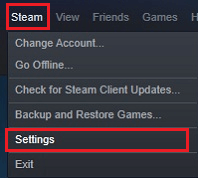
- Napsauta sitten avattavasta valikosta Asetukset .
- Valitse nyt seuraavassa näytössä vasemmanpuoleisesta valikosta In-Game .
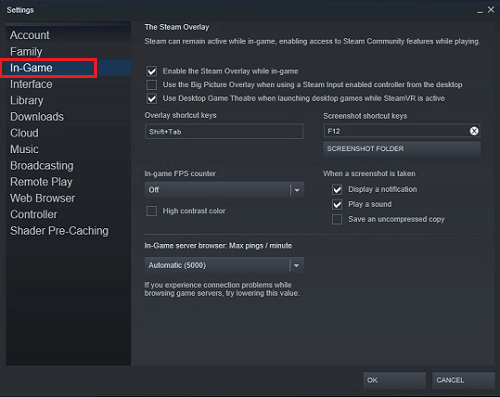
- Poista sitten valinta Ota Steam Overlay käyttöön pelin aikana -kohdan vierestä . Varmista, että se on kytketty pois päältä.
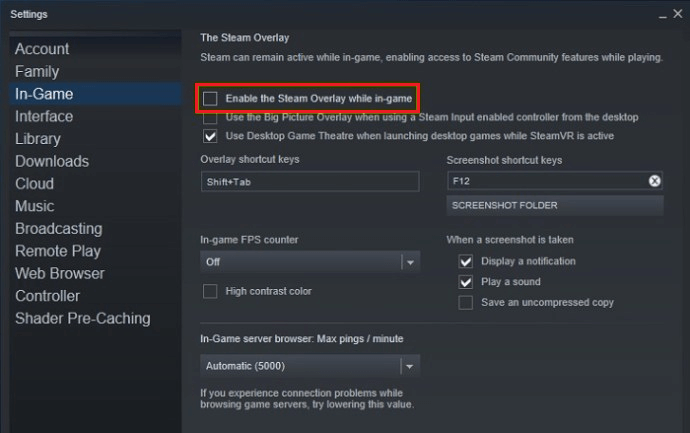
- Napsauta lopuksi OK tallentaaksesi muutokset.
5B. Poista peittokuva käytöstä Discordissa
Discord-peittokuva voidaan poistaa käytöstä kaikista tietokoneesi peleistä tai tietyistä peleistä. Voit seurata näitä ohjeita, jos käytät Windows-tietokonetta tai Chromebookia.
- Käynnistä Discord
- Napsauta nyt Discordin aloitusnäytössä olevaa hammaspyöräkuvaketta avataksesi käyttöjärjestelmän käyttäjäasetukset .
- Vieritä vasemmanpuoleisesta valikosta alas Sovellusasetuksiin ja napsauta sitä.
- Napsauta sitten Peittokuvaa kuvan mukaisesti.
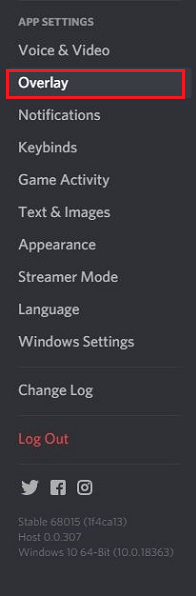
- Ota sitten käyttöön Ota pelin sisäinen peittokuva pois päältä. Tämän vaihtoehdon pitäisi olla harmaana, kun poistat tämän vaihtoehdon käytöstä.
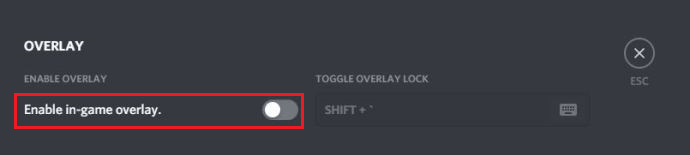
- Käynnistä peli uudelleen nyt ja tarkista, voitko avata sen ilman virheitä.
Ratkaisu 6: Asenna näytönohjaimet uudelleen
Jos et pysty korjaamaan latausongelmia Digimon Survive -pelissä, yritä asentaa näytönohjaimet uudelleen alla olevien ohjeiden mukaisesti.
- Paina Windows-näppäintä ja kirjoita hakukenttään Laitehallinta . Avaa tulokset.
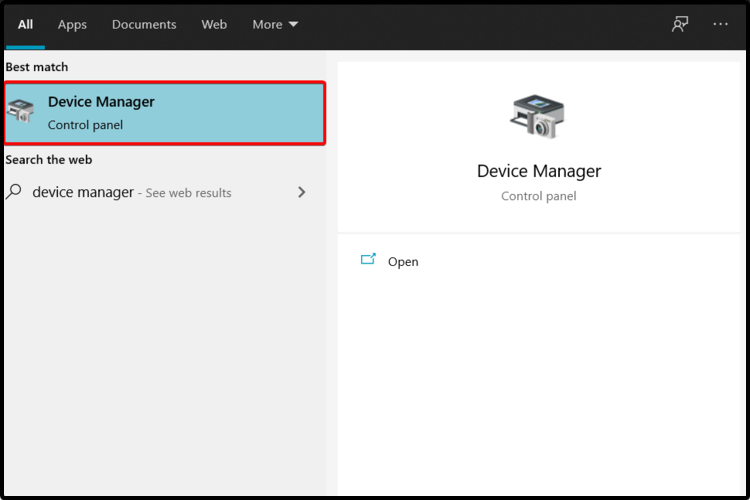
- Kaksoisnapsauta Näyttösovittimet . Tämä laajentaa kuljettajaa.
- Napsauta näytönohjainta hiiren kakkospainikkeella ja valitse Poista laite .

- Vahvista kaikki kehotteet ja lataa ohjaimet.
- Siirry ohjaimen valmistajan verkkosivustolle .
- Etsi Windows-tietokoneesi versiota vastaavat ohjaimet.
- Kun olet valmis, siirry kohtaan Omat lataukset ja suorita asennusohjelma kaksoisnapsauttamalla sitä.
- Odota, että ohjain on asennettu ja käynnistä järjestelmä uudelleen.
Lisäksi voit myös automaattisesti päivittää tietokoneesi laiteajurit Driver Updater -ohjelman avulla . Tämä työkalu valitsee automaattisesti tietokoneeseen tarvittavan ohjaimen, skannaa sen ja asentaa sen tietokoneellesi.
Ratkaisu 7: Poista palomuuri ja virustorjunta käytöstä
Joskus kolmannen osapuolen virustorjunta ja Windows Defender -palomuuri estävät luotettavia ohjelmistopelejä, kuten Digimon Survive. Täällä sinun on poistettava suojauspaketit, kuten Windows Defender -palomuuri, ja mahdolliset kolmannen osapuolen virustorjuntaohjelmistot.
Huomautus: Kun voit käynnistää pelin ilman ongelmia virustentorjuntaohjelmien korjaamisen jälkeen, muista aina ottaa virustorjunta-/palomuuriohjelma uudelleen käyttöön tietokoneellasi välttääksesi haittaohjelmahyökkäykset.
- Siirry Windowsin hakukenttään , kirjoita ohjauspaneeli ja napsauta Avaa .
- Napsauta Ohjauspaneeli- ikkunassa kohtaa Järjestelmä ja suojaus
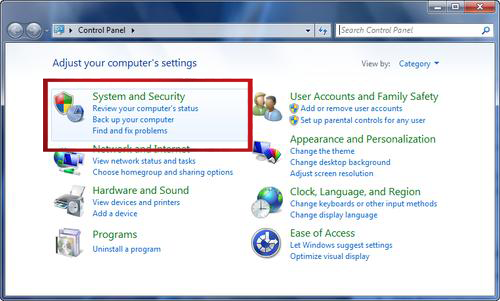
- Napsauta seuraavaksi Windows Defenderin palomuuri .
- Napsauta nyt Ota Windowsin palomuuri käyttöön tai poista se käytöstä vasemmassa ruudussa kuvatulla tavalla.
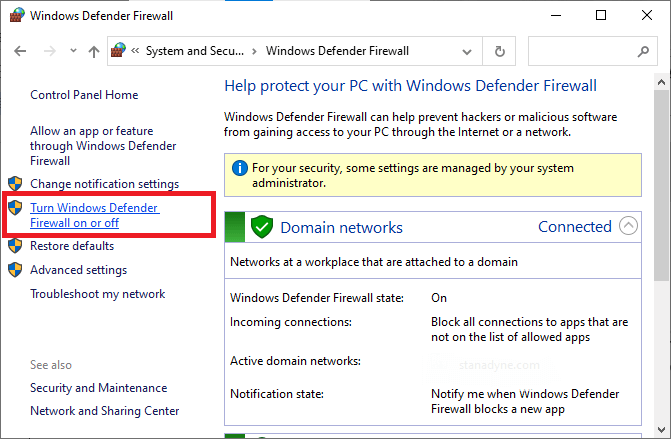
- Valitse sitten Poista Windowsin palomuuri käytöstä (ei suositella) -vaihtoehto sekä Yksityisen verkon asetuksista että Julkisen verkon asetusvalikoista kuvan mukaisesti.
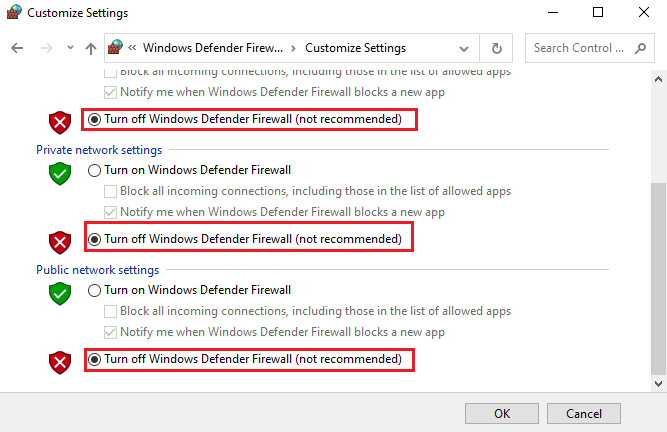
- Napsauta lopuksi OK- painiketta tallentaaksesi nyt tekemäsi muutokset.
Samoin voit poistaa kolmannen osapuolen virustentorjuntaohjelman käytöstä napsauttamalla hiiren kakkospainikkeella tehtäväpalkin virustorjuntakuvaketta ja siirtymällä Virustorjuntaasetukset- vaihtoehtoon . Poista sitten virustorjunta käytöstä valitsemalla vaihtoehdot ja tarkistamalla, voitko käynnistää pelin ilman ongelmia nyt.
Ratkaisu 8: Poista K-Lite Codec Pack ja asenna VLC-mediasoitin
Monet pelaajat ovat ehdottaneet, että K-Lite-koodekkipaketin asennuksen poistaminen korjaa käsitellyn ongelman. Tämän ohjelman tilalle voit myös asentaa VLC-mediasoittimen tietokoneellesi alla olevien ohjeiden mukaisesti.
8A. Poista K-Lite Codec Pack
- Siirry hakuvalikkoon ja kirjoita kohtaan Ohjauspaneeli . Napsauta sitten Avaa
- Siirry Ohjelmat -välilehteen ja napsauta Poista ohjelman asennus
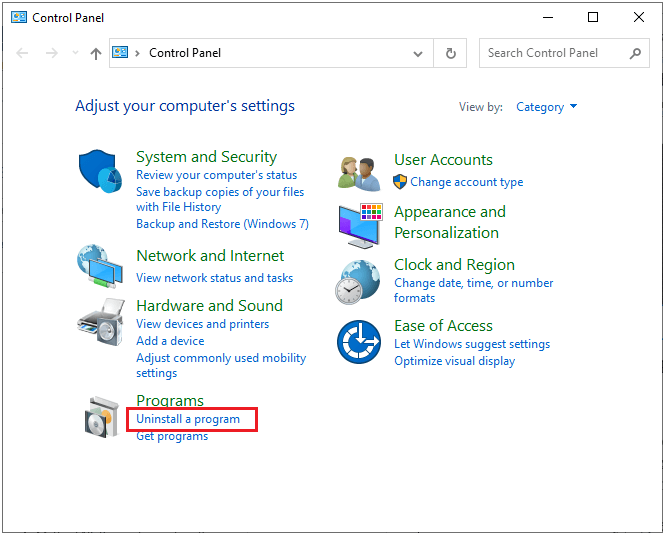
- Vieritä luetteloa alaspäin ja paina K-lite Codec Packia
- Paina sitten Poista asennus. Jos näyttöön tulee kehotteita, vahvista ne ja jatka.
- Varmista, että poistat nämä tiedostot roskakorista
8.2 Asenna VLC Media Player
- Jos haluat asentaa VLC-mediasoittimen K-lite-koodekkipaketin tilalle, siirry viralliselle sivustolle Lataa VLC Media Player .
- Napsauta sitten Lataa VLC .
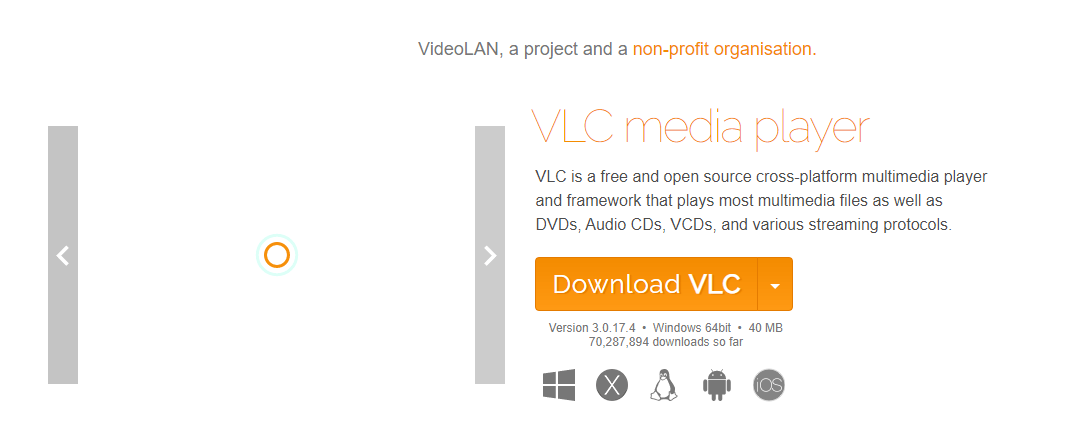
- Aloita latausprosessi ja asenna sovellus noudattamalla näytön ohjeita.
- Kun olet asentanut sovelluksen, käynnistä tietokoneesi uudelleen ja käynnistä Digimon Surve -sovellus. Tällä kertaa voit käynnistää sen ilman ongelmia.
Ratkaisu 9: Asenna Digimon Survive -peli uudelleen
Jos mikään yllä luetelluista vianetsintähakkereista ei ole auttanut sinua korjaamaan Digimon Survive -peliin liittyviä ongelmia, voit yrittää asentaa pelin uudelleen alla olevien ohjeiden mukaisesti.
- Siirry Steam -sovellukseen ja siirry KIRJASTOON .
- Napsauta Digimon Survivea hiiren kakkospainikkeella ja paina Hallitse
- Napsauta nyt Poista asennus .
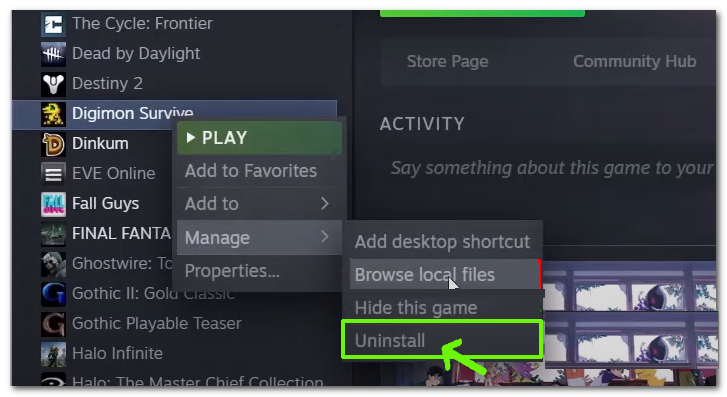
- Vahvista nyt kaikki kehotteet painamalla Poista asennus kuvan mukaisesti.
- Avaa sitten File Explorer ja siirry seuraaviin paikkoihin, poista kaikki Digimon Surviveen liittyvät tiedostot ja kansiot .
C:\Windows\Temp
C:\Program Files\Digimon Survive
C:\Program Files (x86)\ Digimon Survive
C:\Program Files\Common Files\Digimon Survive
C:\Käyttäjät\Julkinen\Pelit\Digimon Survive
Varmista, että poistat myös nämä tiedostot roskakorista .
- Käynnistä tietokone uudelleen ja käynnistä Steam
- Napsauta sitten hiiren kakkospainikkeella Digimon Survivea ja valitse Asenna .
Seuraa näytön ohjeita ja asenna peli PC:lle. Nyt et kohtaa ongelmia juuri asennetun Digimon Survive -pelin kanssa.
Digimon Surviveen liittyvät usein kysytyt kysymykset
1 - Kuinka korjaat Digimon Survive -alkukohtauksen jäädytyksen?
K-lite Codec -asetusten säätäminen auttoi monien käyttäjien osalta korjaamaan Digimon Surviven avaamiskohtauksen jäädytysongelman tietokoneellasi. Tee se seuraavasti:
- Mene seuraavaan paikkaan.
- C:Program Files (x86)K-Lite Codec PackTools
- Käynnistä nyt CodecTweakTool.exe-suoritettava tiedosto kaksoisnapsauttamalla sitä.
- Valitse Preferred Splitters -painike Codec and Filter Management -valikosta.
- Valitse nyt Käytä Merit -valintanappi .MP4 .M4V.MP4V.MPV4 -valikosta.
- Napsauta lopuksi Käytä ja sulje -painiketta tallentaaksesi muutokset.
2 - Onko Digimon Survive saatavilla Steamissä?
Kyllä, Digimon Survive saatavilla Steamissä. Steamista huolimatta voit nauttia tästä pelistä Nintendo Switchillä ja PlayStation 4:llä (myös PlayStation 5 on tuettu). Xbox One (tuettu myös Xbox Series X|S).
3 - Kuinka monta osaa Digimon Survive sisältää?
Tässä pääpelissä on neljä erillistä Digimon Survive -päätettä. Tämä on arvokas kohta, jossa voit nauttia pelin jatkuvuudesta mielenkiintoisemmin.
Paras tapa optimoida pelisi suorituskyky Windows PC:llä
Tämä tehostaa peliä optimoimalla järjestelmäresurssit ja tarjoaa paremman pelattavuuden. Ei vain tämä, vaan se myös korjaa yleisiä peliongelmia, kuten viiveitä ja alhaisia FPS-ongelmia.
Johtopäätös
Tässä oppaassa olen käsitellyt kaikkia mahdollisia ratkaisuja Digimon Surviven korjaamiseksi latausnäytössä .
Tässä yritin parhaani mukaan luetella mahdolliset korjaukset, jotka auttoivat käyttäjiä selviytymään ongelmasta. Joten kokeile annettuja korjauksia yksitellen, kunnes löydät itsellesi sopivan.
Onnea..!
![Xbox 360 -emulaattorit Windows PC:lle asennetaan vuonna 2022 – [10 PARHAAT POINTA] Xbox 360 -emulaattorit Windows PC:lle asennetaan vuonna 2022 – [10 PARHAAT POINTA]](https://img2.luckytemplates.com/resources1/images2/image-9170-0408151140240.png)
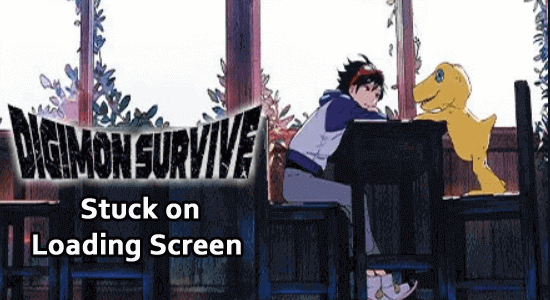
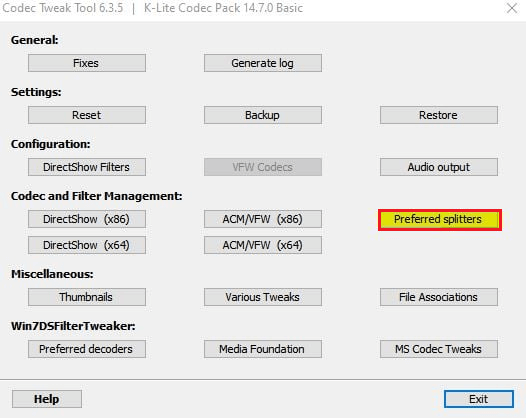
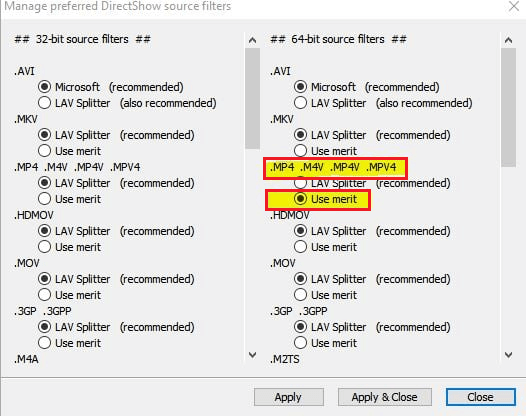
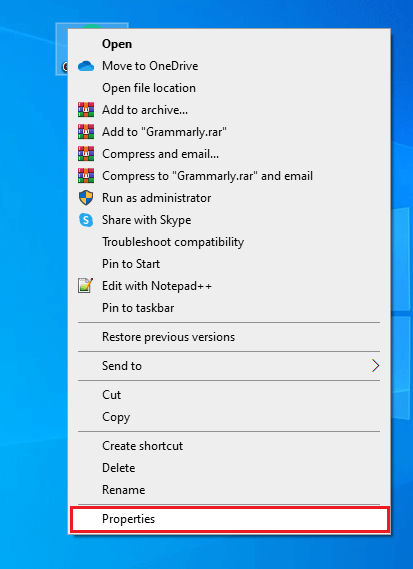
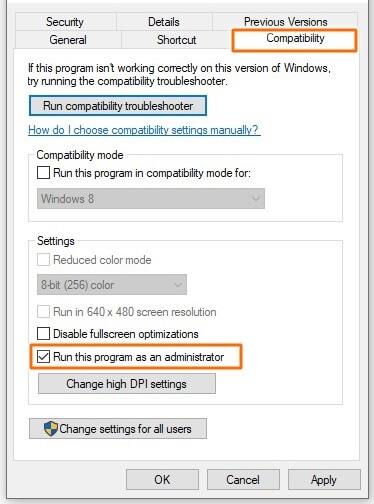
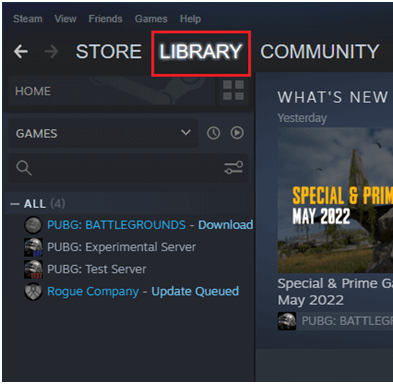
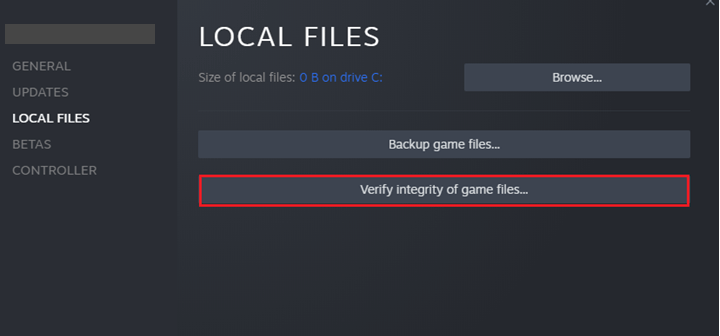
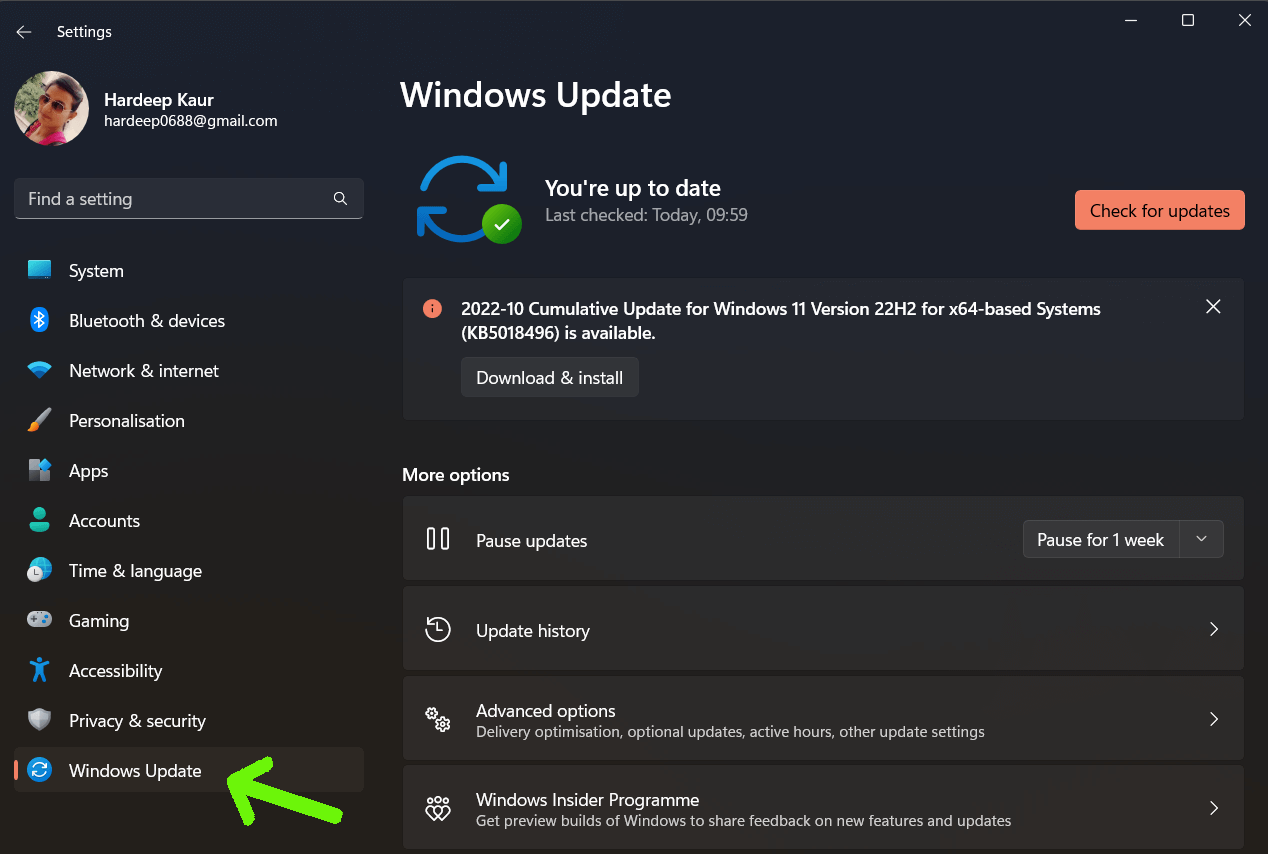
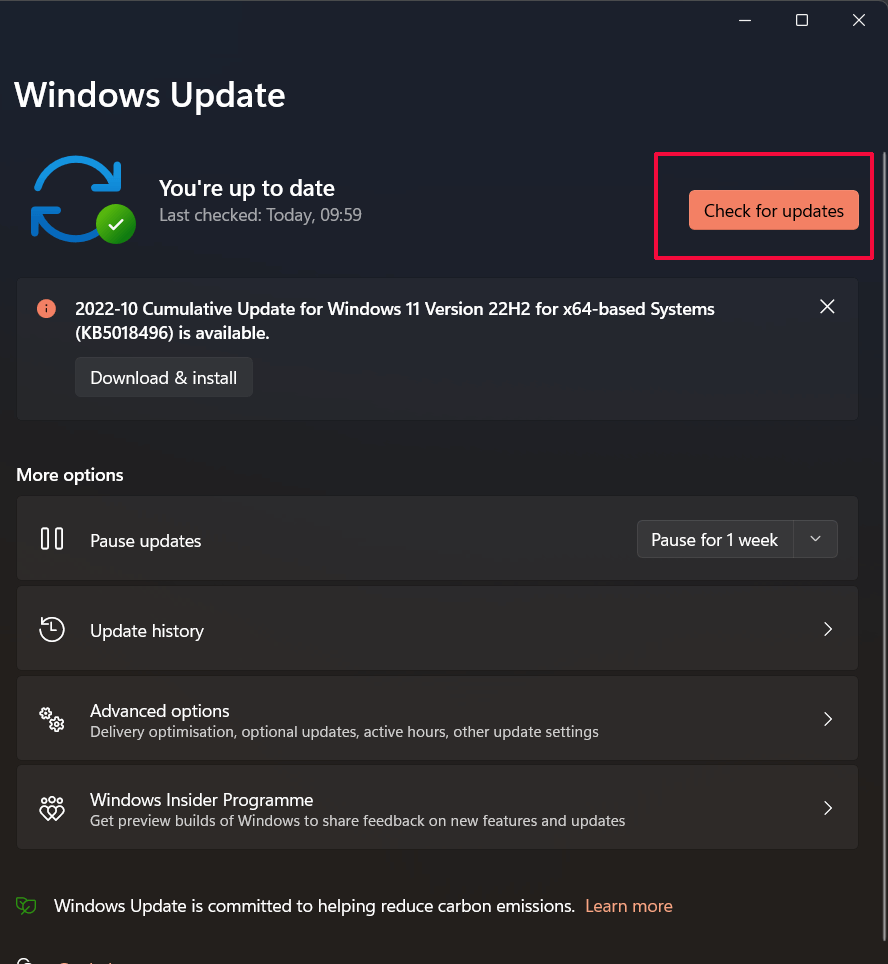
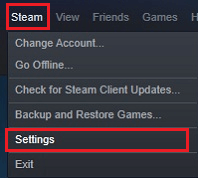
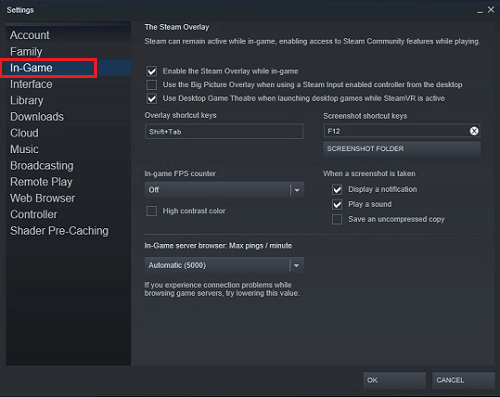
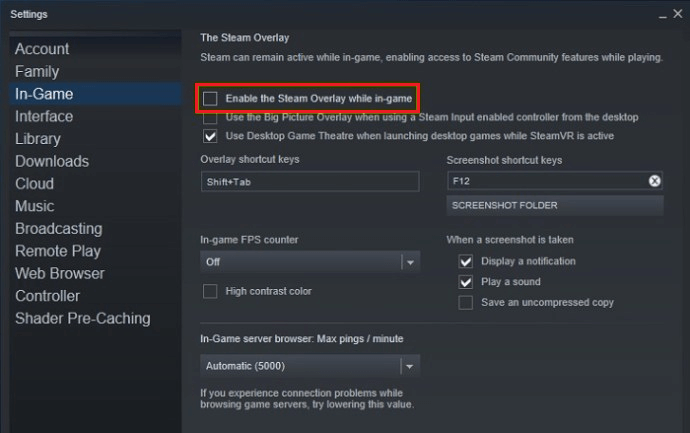
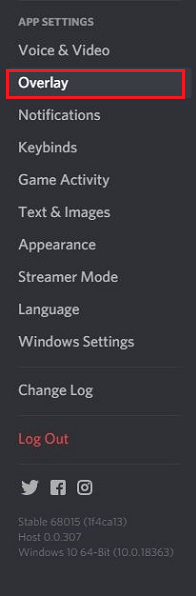
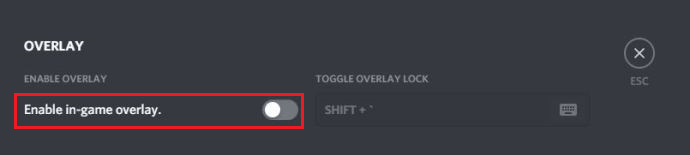
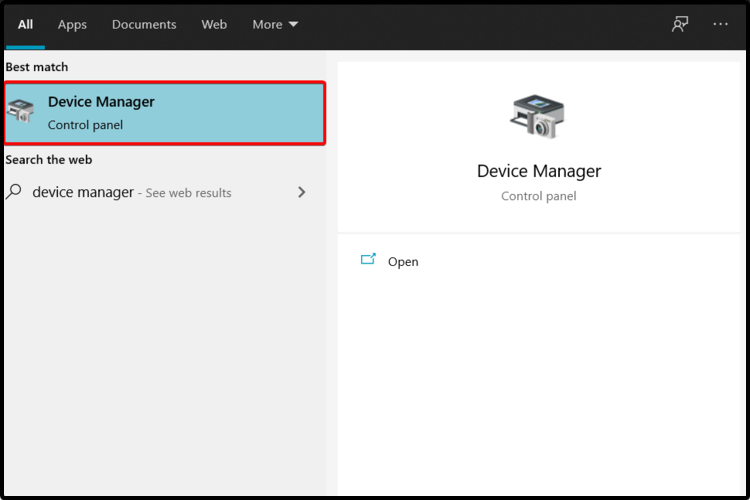

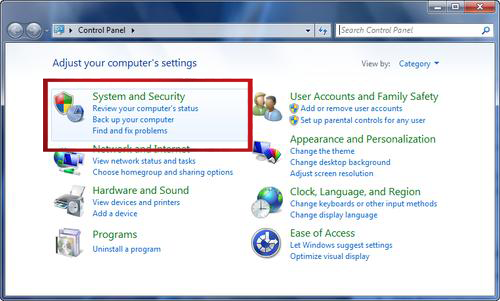
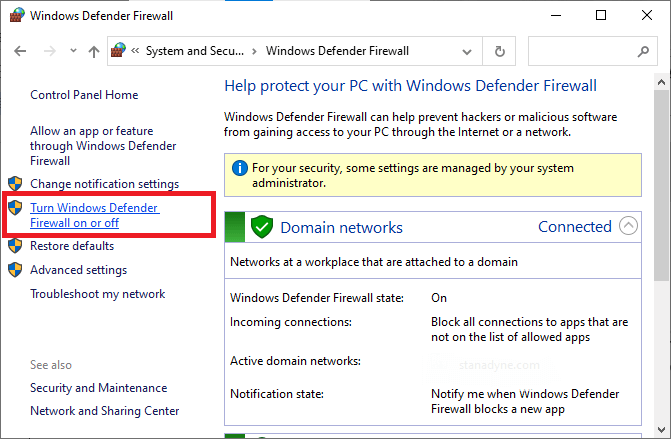
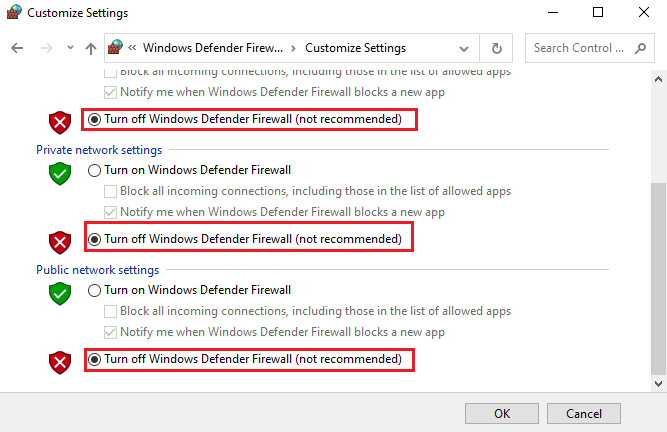
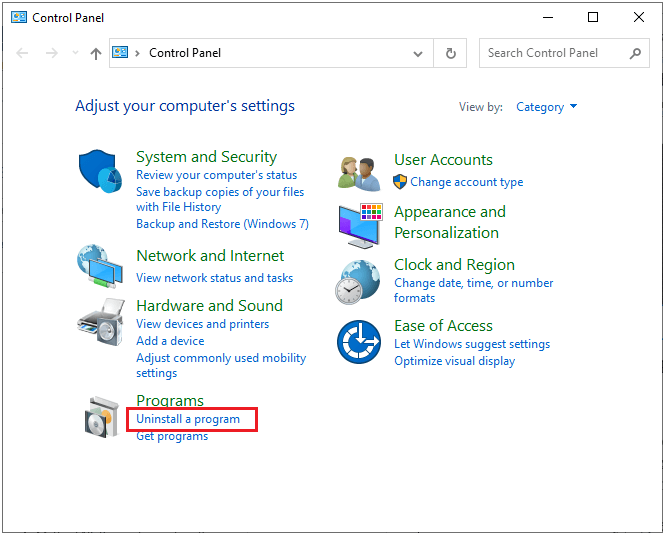
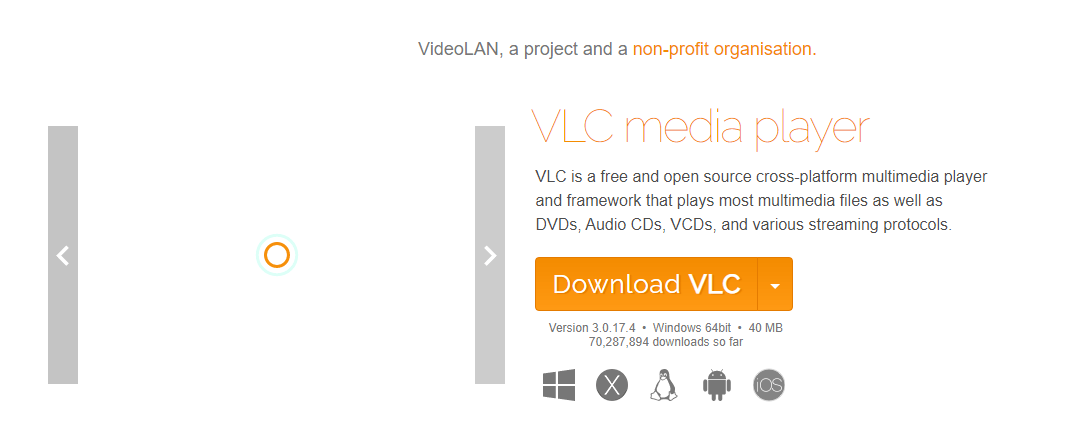
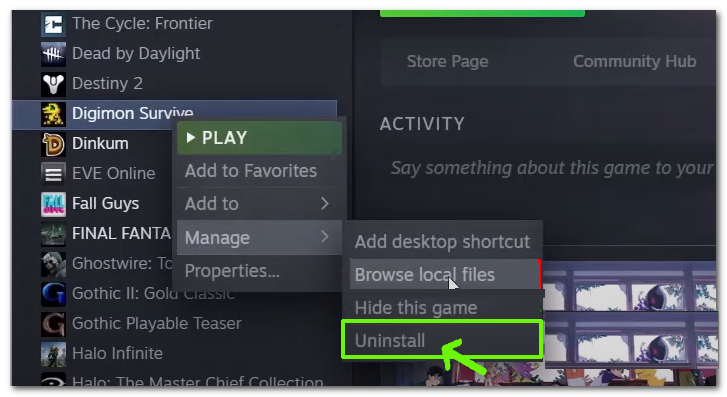
![[100 % ratkaistu] Kuinka korjata Error Printing -viesti Windows 10:ssä? [100 % ratkaistu] Kuinka korjata Error Printing -viesti Windows 10:ssä?](https://img2.luckytemplates.com/resources1/images2/image-9322-0408150406327.png)




![KORJAATTU: Tulostin on virhetilassa [HP, Canon, Epson, Zebra & Brother] KORJAATTU: Tulostin on virhetilassa [HP, Canon, Epson, Zebra & Brother]](https://img2.luckytemplates.com/resources1/images2/image-1874-0408150757336.png)

![Kuinka korjata Xbox-sovellus, joka ei avaudu Windows 10:ssä [PIKAOPAS] Kuinka korjata Xbox-sovellus, joka ei avaudu Windows 10:ssä [PIKAOPAS]](https://img2.luckytemplates.com/resources1/images2/image-7896-0408150400865.png)
